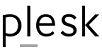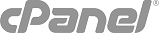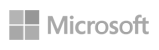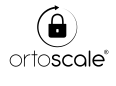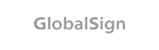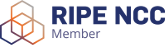Implementare DMARC, SPF e DKIM è essenziale per migliorare la sicurezza delle email, aumentare la deliverability e proteggere la reputazione del tuo brand. Segui questa guida passo dopo passo per configurare correttamente DMARC e salvaguardare il dominio email della tua azienda.
Introduzione a DMARC
Cos’è DMARC?
DMARC (Domain-based Message Authentication, Reporting, and Conformance) è un protocollo avanzato di autenticazione email progettato per proteggere il tuo dominio da attacchi di phishing e spoofing. Non agisce sulla posta in ingresso (come gli antispam), ma sui messaggi inviati dal tuo dominio, garantendone l'autenticità ai tuoi destinatari, e permettendoti di rilevare eventuali tentativi fraudolenti di utilizzo del tuo servizio email.
DMARC offre tre opzioni di policy per i messaggi non allineati:
- p=none (monitoraggio senza azione)
- p=quarantine (segnalazione come sospetti)
- p=reject (blocco delle email non autorizzate)
Per un corretto funzionamento di DMARC, è necessario configurare prima i protocolli SPF e DKIM.
Perché DMARC è Essenziale per la Tua Azienda?
- Sicurezza Avanzata: previene l'invio di email non autorizzate, impedendo phishing e frodi.
- Maggiore Visibilità: Analizza chi invia email dal tuo dominio.
- Aumento della Deliverability: Migliora i tassi di consegna email del 5-10%.
- Protezione del Brand: Evita impersonificazioni e minacce informatiche.
Passo 1: Configurare SPF
Cos’è SPF?
SPF (Sender Policy Framework) autentica i server autorizzati a inviare email dal tuo dominio verificando l’indirizzo IP del mittente.
Come configurare SPF:
- Identifica gli IP dei server autorizzati (es. server web, server email ISP).
- Crea un record TXT SPF per il tuo dominio:
Esempio:v=spf1 ip4:1.2.3.4 include:mailserver.com -all - Pubblica il record SPF nel DNS.
- Verifica il record con uno strumento di controllo SPF.
Passo 2: Configurare DKIM
Cos’è DKIM?
DKIM (DomainKeys Identified Mail) utilizza la crittografia a chiave pubblica/privata per verificare che le email non siano state alterate durante la trasmissione.
Come configurare DKIM:
- Scegli un selettore DKIM (es. “standard”).
- Genera una coppia di chiavi pubblica/privata.
- Pubblica la chiave pubblica come record TXT nel DNS:
Esempio:v=DKIM1; p=YourPublicKey
Passo 3: Configurare DMARC in Modalità di Monitoraggio (p=none)
La modalità di monitoraggio consente di analizzare i report DMARC senza applicare azioni. È un primo passo fondamentale per ottenere visibilità sul traffico email.
Come configurare la modalità di monitoraggio:
- Assicurati che SPF e DKIM siano configurati correttamente.
- Crea un record TXT nel DNS:
Esempio:v=DMARC1; p=none; rua=mailto:dmarcreports@example.com - Testa il record con uno strumento di controllo DMARC.
Tag utilizzabili nei record DMARC
| tag name | required | purpose |
| V | required | protocol version |
| P | required | protocol version |
| PCT | optional | % of messages subjected to filtering |
| RUA | optional | reporting uti of aggregate report |
| SP | optional | policy for subdomains on the domain |
Passo 4: Analizzare i Report DMARC
I report DMARC verranno inviati all'indirizzo che hai indicato (dmarcreports@example.com) dagli altri sever email che riceveranno messaggi irregolari dal tuo dominio di posta.
In questi report troverai dati importanti come:
- Numero di email fraudolente.
- Origine delle email non autorizzate.
- Risultati delle verifiche SPF e DKIM.
I report sono in formato XML, e quindi di non immediata lettura. Per facilitare la lettura dei report XML, utilizza un processore di report DMARC.
Come utilizzare i report DMARC in modo efficace:
- Identificare email legittime flaggate erroneamente.
- Aggiornare i record SPF aggiungendo IP autorizzati.
- Collaborare con i responsabili dei sistemi email per mettere a punto le policy di invio
Passo 5: Applicare la Policy DMARC “Quarantine”
Una volta messo a punto il sistema, e verificato che nessun messaggio legittimo viene intercettato, puoi passare a “quarantine” per spostare i messaggi non autorizzati nella cartella SPAM degli utenti destinatari.
Come configurare la policy “Quarantine”:
- Modifica il record DMARC nel DNS:
Esempio:v=DMARC1; p=quarantine; pct=10; rua=mailto:dmarcreports@example.com - Aumenta gradualmente il tasso di filtraggio (
pct=10) fino al 100%.
Passo 6: Applicare la Policy DMARC “Reject”
Dopo un certo periodo di tempo in cui è attiva la policy "quarantine", verificato che tutto funziona come si deve e che nessun messaggio legittimo viene intercettato e classificato come SPAM, allora puoi abilitare la policy “reject”, che bloccherà e cancellerà tutte le email non autorizzate, garantendo la massima protezione.
Come configurare la policy “Reject”:
- Modifica il record DMARC nel DNS:
Esempio:v=DMARC1; p=reject; pct=100; rua=mailto:dmarcreports@example.com - Monitora attentamente per evitare il blocco di email legittime.
Nota su BIMI e VMC
Per soddisfare gli standard BIMI (Brand Indicators for Message Identification) e VMC (Verified Mark Certificates), il record DMARC deve avere pct=100 con policy “quarantine” o “reject”.
Dubbi?
Se hai bisogno di supporto, affidati al nostro servizio di assistenza professionale per la configurazione e implementazione di DMARC!